电脑没有本地用户和组怎么办 Win10计算机管理中没有本地用户和组选项
更新时间:2023-10-01 14:46:40作者:jiang
电脑没有本地用户和组怎么办,在使用Windows 10计算机管理时,有时我们可能会遇到一个令人困扰的问题,那就是在电脑中找不到本地用户和组选项,对于需要管理本地用户和组的用户来说,这无疑是一个令人沮丧的情况。不要担心我们可以通过一些简单的步骤来解决这个问题。接下来我将为大家分享一些解决方法,帮助大家重新找回本地用户和组选项,以便更好地管理计算机。
操作方法:
1.在Windows10桌面,右键点击桌面左下角的开始按钮。在弹出菜单中选择“运行”菜单项。
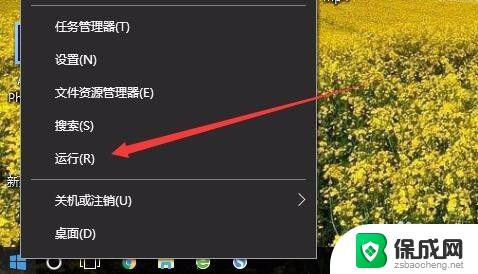
2.在打开的运行窗口中,输入命令mmc,然后点击确定按钮。
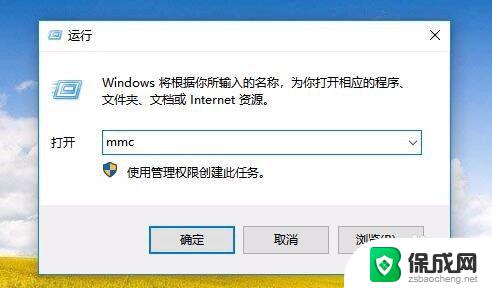
3.这时就会打开Windows10的控制台窗口,点击左上角的“文件”菜单。
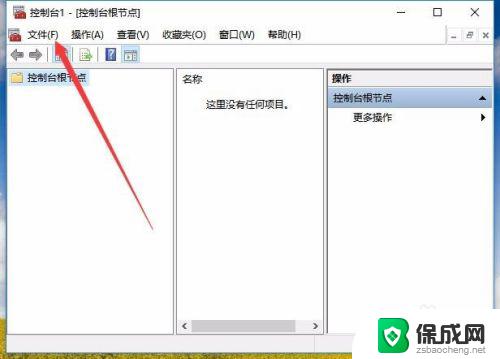
4.接着点击弹出菜单中的“添加/删除管理单元”菜单项。
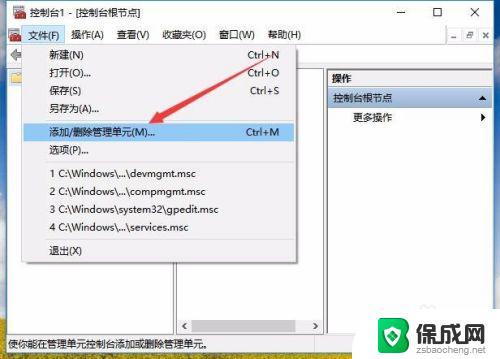
5.在打开的管理窗口中,点击左侧边栏的“本地用户和组”一项。然后点击“添加”按钮。
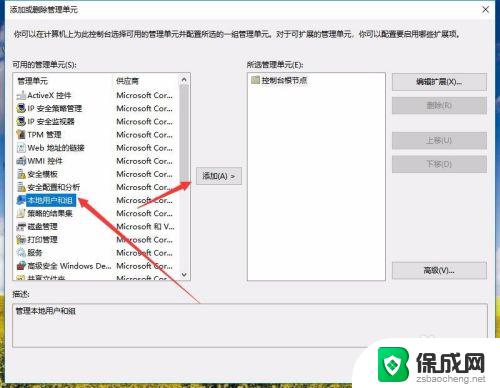
6.在弹出窗口中选择本地计算机一项,最后点击确定按钮。这样再次打开计算机管理窗口,就看到“本地用户和组”的设置项了。
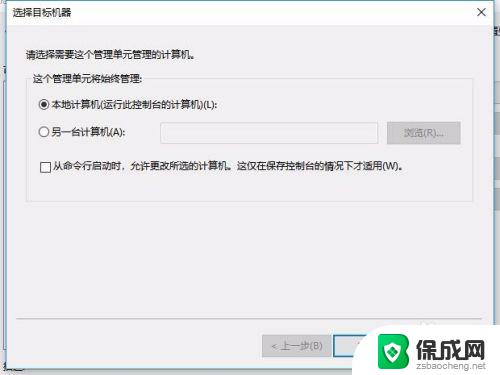
以上是电脑缺少本地用户和组的解决方法,希望这些步骤能帮助遇到相同问题的用户进行修复。
电脑没有本地用户和组怎么办 Win10计算机管理中没有本地用户和组选项相关教程
-
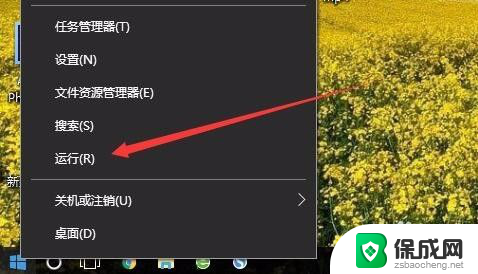 为什么win10没有本地用户和组 Win10计算机管理中没有本地用户和组的解决方案
为什么win10没有本地用户和组 Win10计算机管理中没有本地用户和组的解决方案2024-02-29
-
 win10如何更改本地用户名 Win10怎样更改本地用户的账户名称
win10如何更改本地用户名 Win10怎样更改本地用户的账户名称2024-01-01
-
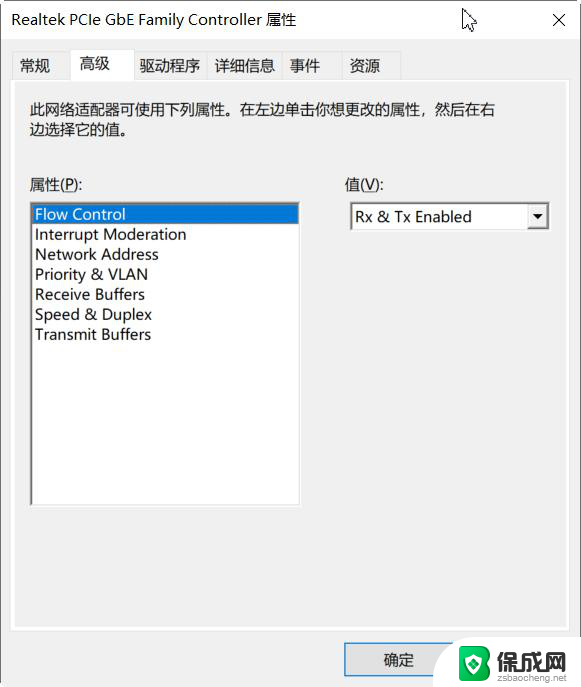 网卡没有电源管理选项 Win10电源管理设置中没有网卡属性
网卡没有电源管理选项 Win10电源管理设置中没有网卡属性2023-11-22
-
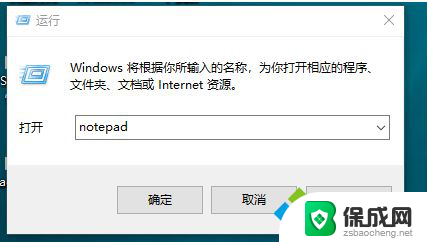 怎么打开计算机配置 win10本地组策略编辑器找不到解决方法
怎么打开计算机配置 win10本地组策略编辑器找不到解决方法2024-03-22
-
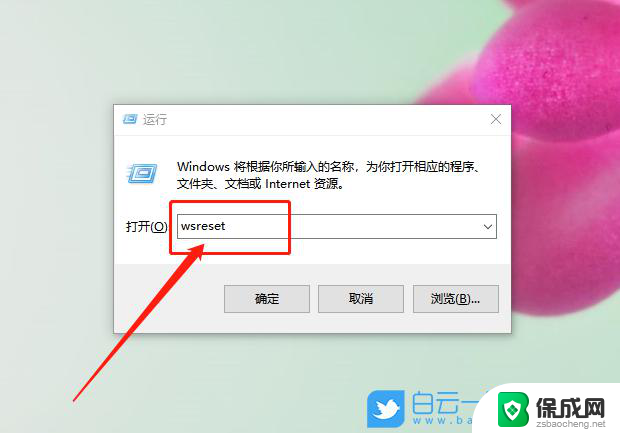 win10登录界面没有标准用户登录选项怎么办 win10没有登录选项显示怎么办
win10登录界面没有标准用户登录选项怎么办 win10没有登录选项显示怎么办2024-02-29
-
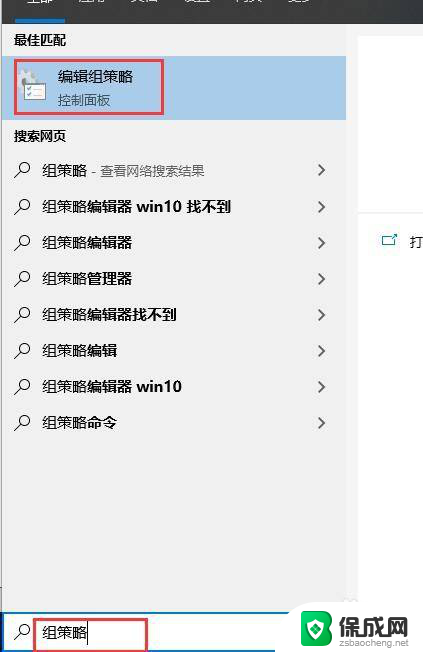 win10进入本地组策略编辑器 win10本地组策略编辑器怎么设置
win10进入本地组策略编辑器 win10本地组策略编辑器怎么设置2024-06-03
- windows10使用本地账户 win10如何使用本地账户登录
- win10卡在了登陆密码界面怎么切换用户 Win10登录界面没有切换用户选项
- win10切换用户没了 win10登录界面没有切换用户按钮
- windows电脑的用户名和密码 如何在win10中查看用户名和密码
- 电脑怎么样添加打印机 Win10正式版如何添加打印机驱动
- 0xc0000225 win10 修复 Windows 10 错误代码0xC0000225修复方法
- 如何关闭onedrive开机启动 Win10如何关闭OneDrive开机自启动
- 电脑音响可以连蓝牙吗 win10 台式电脑如何设置蓝牙音箱
- win10删除输入法语言 windows 10 系统删除输入法的步骤
- 任务管理器 黑屏 Win10任务管理器结束任务后黑屏解决方法
win10系统教程推荐
- 1 电脑怎么样添加打印机 Win10正式版如何添加打印机驱动
- 2 磁盘加锁怎么解除 Windows10系统磁盘加密解密设置方法
- 3 扬声器在哪打开 Windows10怎么检测扬声器问题
- 4 windows10u盘启动设置 win10电脑设置U盘启动方法
- 5 游戏系统老电脑兼容性 win10老游戏兼容性设置方法
- 6 怎么通过ip地址访问共享文件夹 win10共享文件夹访问速度慢怎么办
- 7 win10自带杀毒软件如何打开 win10自带杀毒软件如何使用
- 8 闹钟怎么设置音乐铃声 win10电脑更换闹钟铃声方法
- 9 window10屏幕保护怎么设置 电脑屏幕屏保设置方法
- 10 win10打印背景颜色和图像 win10打印网页时怎样设置背景颜色和图像